win7系统怎么设置窗口自动显示在屏幕边缘。今天和大家分享如何去操作设置窗口自动贴边的方法。因为我们电脑在默认打开窗口的时候,都是显示在我们的屏幕中间的,但是很多用户的使用习惯是会将它们移动到屏幕的边缘,那么这个要怎么去操作,大家一起来看看。
设置教程
1、首先右键点击屏幕空白处,打开“个性化”设置。
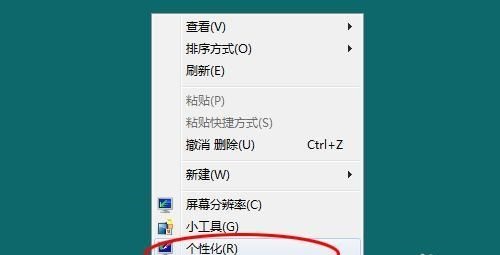
2、找到并点击左下角的“轻松访问中心”。
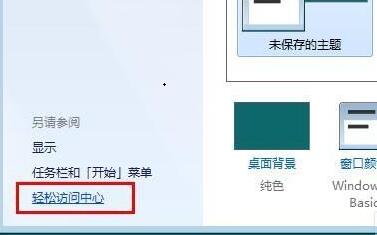
3、选择“使鼠标更易于使用”。
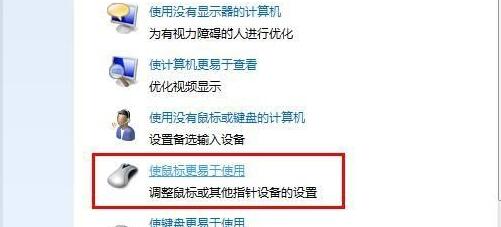
4、取消勾选如图所示的选项。
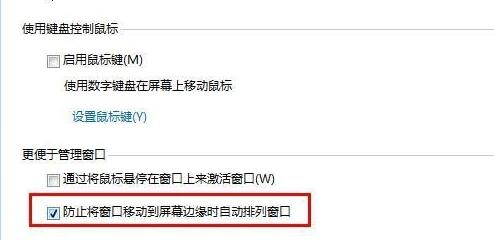
5、然后我们就能发现当窗口贴近边缘时会自动贴边。
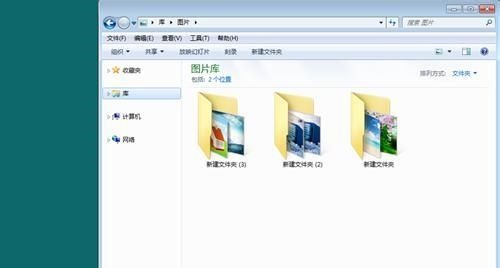
以上就是win7窗口自动贴边设置教程了,如果要取消自动贴边,只需要勾选相同的选项就可以了。

 时间 2022-09-28 11:42:58
时间 2022-09-28 11:42:58 作者 admin
作者 admin 来源
来源 

 立即下载
立即下载




